עסקה ממתינה מתרחשת ב- Steam עקב רכישה לא מלאה של Steam. אמנם חוויית הרכישה של Steam די מאובטחת וטובה אך בגלל כל תקלה ברשת, תהליך התשלום עלול להיתקע וכאשר המשתמש ינסה לבצע רכישה אחרת, Steam תציג את שגיאת העסקה הממתינה.

שגיאת קיטור בעסקה בהמתנה
הודעת שגיאה זו לא דווחה כ'תקלה 'על ידי אף אחד מהמשתמשים. בכל מקרה, יש ניתוק רשת או שאכן ישנה עסקת Steam ממתינים נגד חשבונך. בעיה זו נפתרת בדרך כלל על ידי הסרת העסקה הממתינה באופן מיידי כפי שנראה למטה.
מה גורם לשגיאת קיטור בעסקה בהמתנה?
- רכישת Steam לא שלמה בעבר עלולה לגרום ל- Steam להציג את שגיאת העסקה בהמתנה.
- מקרה אפשרי נוסף שבו אתה עלול להיתקל בשגיאת 'העסקה בהמתנה' היא שהשרתים עצמם אינם פועלים.
- אם שני הפתרונות שלעיל לא עובדים, תוכל לנסות ליצור קשר עם תמיכת Steam לבעיות בחשבונך.
דרישה מוקדמת: בדיקת סטטוס שרת Steam
לפני שתנסה פתרון כלשהו, הקפד לעשות זאת לכבות כל שרת proxy / VPN אם אתה משתמש בכזה. Steam אינה תומכת ברכישות באמצעות שרת proxy אנונימי נכון למדיניות החדשה שלה כדי למנוע פירטיות ולהבטיח את העסקה שלה. מדיניות זו יושמה לאחרונה מכיוון שלא ניתן ליצור מנהרה מאובטחת לרכישה אם אתה משתמש באתר proxy.
שנית, וודא כי אתר Steam הוא פועל . אתה יכול לבדוק את סטטוס קיטור רשמי כדי לאשר אם שרתי Steam נמצאים במצב תפעולי. תוכל גם לפתור בעיות אם אינך מסוגל שוב ושוב גישה לשרתי Steam . רק אם אתה בטוח לחלוטין שאתה יכול לגשת לשירותי Steam, עליך להמשיך בפתרון המופיע להלן.
1. בטל עסקאות ממתינות ב- Steam
כאשר משתמש מבצע רכישה באמצעות לקוח Steam אך לא ניתן היה להשלים את התהליך והמשתמש מנסה לבצע רכישה נוספת, Steam תראה את השגיאה המציינת כי קיימת עסקה בהמתנה. מנוע המשחק לא יאפשר למשתמש לבצע רכישה נוספת. במקרה זה, ביטול הרכישה בהמתנה עשוי לפתור את הבעיה וניסה לעסקה הנוכחית תפתור את הבעיה.
- פתח את Steam Client ולחץ על ה- פרטי חשבון אם אתה נתקל בבעיות בהשלמת תהליך הביטול מלקוח הקיטור, השתמש דף העזרה לרכישת Steam לביטול העסקה הממתינה.
- כעת לחץ על ה- צפו בהיסטוריית הרכישות אשר תפתח רשימה של עסקאות Steam.
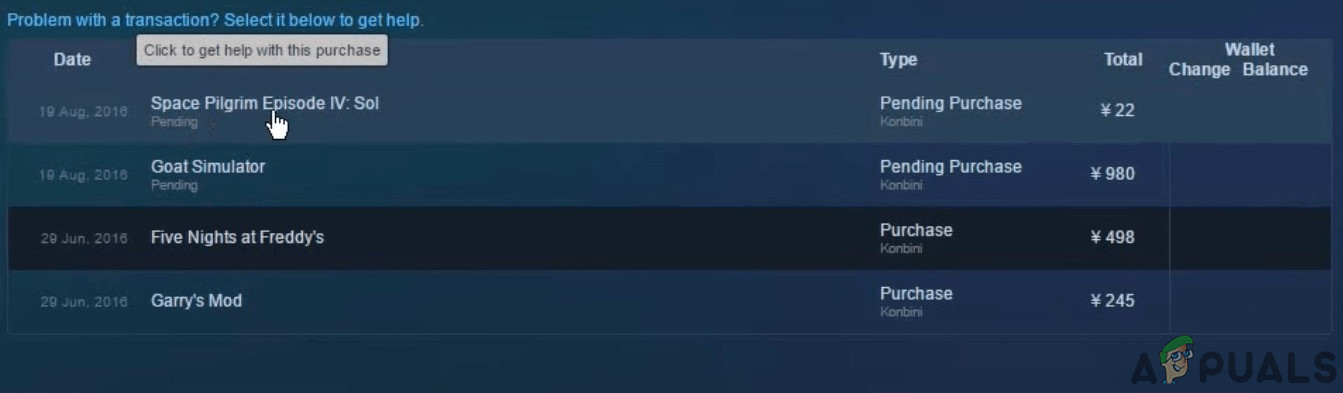
צפו בהיסטוריית הרכישות ב- Steam
- אם יש יותר מרכישות ממתינות אחת, בחר באחת מאותן רכישות ממתינות.
- עכשיו בחר באפשרות ' בטל עסקה זו ”
- הקלק על ה ' בטל את הרכישה שלי ” .
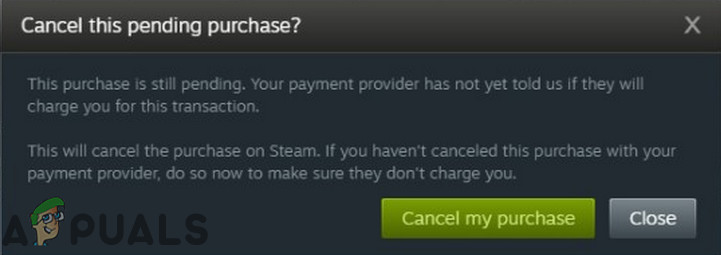
בטל רכישה ממתינה זו
- חזור התהליך לכל שאר הרכישות הממתינות.
- אתחול אדים ובדקו האם תוכלו לבצע רכישה נוספת ללא כל בעיה.
2. שימוש באתר Steam
פיתרון נוסף סביב הודעת השגיאה בהמתנה של העסקה הוא באמצעות אתר Steam לבצע את הרכישה בחשבונך. למרות שמערכת התשלומים זהה בין שתי הפלטפורמות, לפעמים יש בעיות אינטרנט בלקוח Steam בגלל יציאות מסוימות.
נסה להיכנס לחשבונך באמצעות אתר Steam ונסה לבצע את אותה העסקה שוב. אם העסקה תצליח, תוכל לצרוך / להשתמש בקלות בפריט שרכשת בלקוח Steam בכל מחשב.
3. שימוש באמצעי תשלום אחר
מקרה נדיר נוסף בו אנו רואים בעיה זו הוא כאשר אמצעי התשלום שבו אתה משתמש לביצוע רכישת Steam אינו נתמך על ידי הפלטפורמה או שיש שגיאה כלשהי בעיבוד העסקה עצמה (עם הבעיה שמקורה בספק התשלומים שלך). כאן, אתה יכול לנסות להשתמש באמצעי תשלום חלופי, למשל, אתה יכול לנסות להשתמש בכרטיס האשראי / החיוב שלך ישירות עם Steam במקום להשתמש בשירותי תשלום של צד שלישי כגון PayPal וכו '.
תגים קִיטוֹר 3 דקות קריאה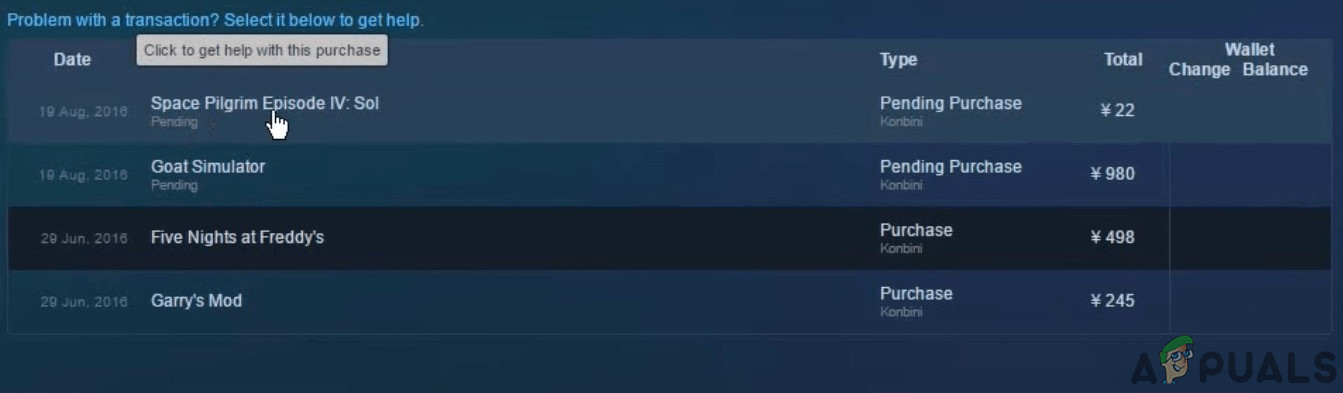
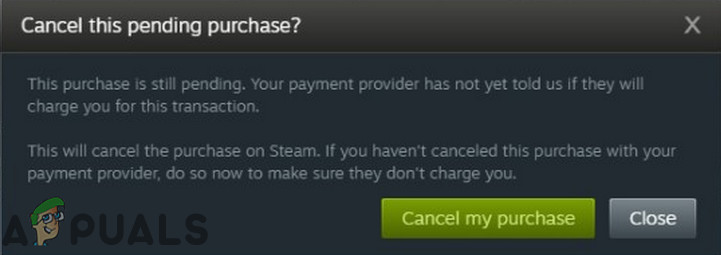















![[FIX] 'לא ניתן להוריד את Forza Motorsport: Apex' מחנות מיקרוסופט](https://jf-balio.pt/img/how-tos/84/can-t-download-forza-motorsport.jpg)







